Вы используете модифицированное ПЗУ и не имеете Play Store? Или, может быть, Play Store на вашем устройстве перестает работать, отображает ошибки, и вы не можете справиться с ним, и хотите, чтобы у вас было возможность автоматически обновлять приложение? Существует способ обновления приложений без Play Маркета.
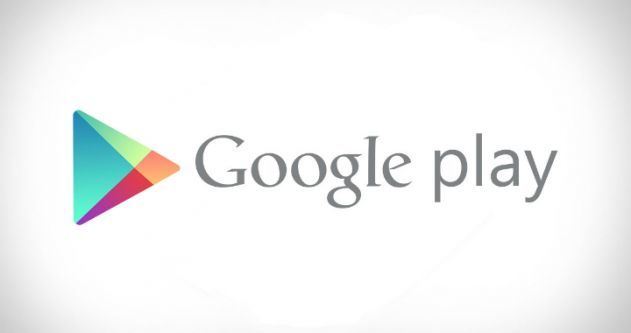
Установка приложения без Play Маркета не вызывает проблем. Даже если мы не можем ввести его с телефона, мы всегда можем найти на компьютере загрузить установочный файл APK из Play Маркета, а затем скопируйте его в память телефона и установите его вручную. Есть одна проблема: у нас нет автоматических обновлений без Play Store, и мы не знаем, когда появятся новые версии. Как это решить?
Метод # 1 — Поиск и загрузка обновлений с использованием APKUpdater
Для этого есть отличное решение — APKUpdater, приложение для поиска обновлений без использования Play Маркета. После запуска он проверяет приложения, установленные на вашем телефоне, а затем выполняет поиск обновлений. Если они доступны, они появятся на вкладке «Обновление», где мы можем скачать их сразу в виде файлов APK и установить.
Загрузить APKUpdater
Загрузите приложение из вышеуказанного источника в последней версии и скопируйте загруженный файл APK во внутреннюю память телефона или на SD-карту с помощью USB-кабеля. Вы также можете мгновенно загрузить его на свой телефон, чтобы не копировать его со своего компьютера.
Затем перейдите к «Настройки> Безопасность«И убедитесь, что элемент выбран «Неизвестные источники», который позволяет устанавливать приложения за пределами Play Маркета. После этого перейдите в любой файловый менеджер и найдите APK-файл с APKUpdater и запустите его. Подтвердите установку кнопкой «Установить».
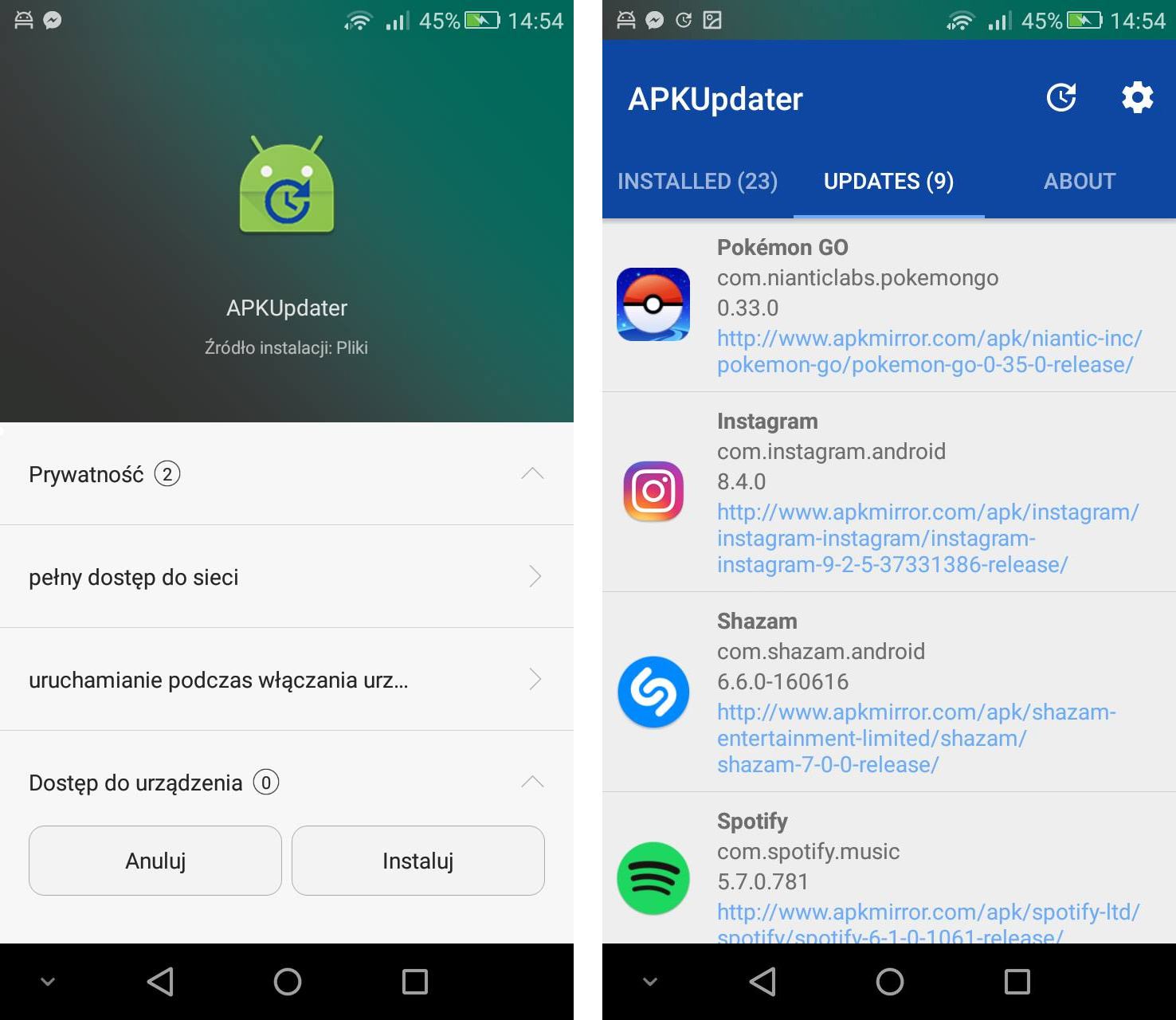
После установки приложения запустите его и перейдите на вкладку «Обновления». Используя значок со свернутыми стрелками, вы можете обновить список и проверить наличие обновлений для приложений, установленных на вашем телефоне. Программа проверяет приложения и ищет возможные обновления — если они доступны, они будут отображаться в списке.
Предположим, что мы хотим обновить приложение Pokemon GO — на снимке экрана выше отображается информация о доступности новой версии. Коснитесь поля Pokemon GO, чтобы перейти к загрузке обновления.
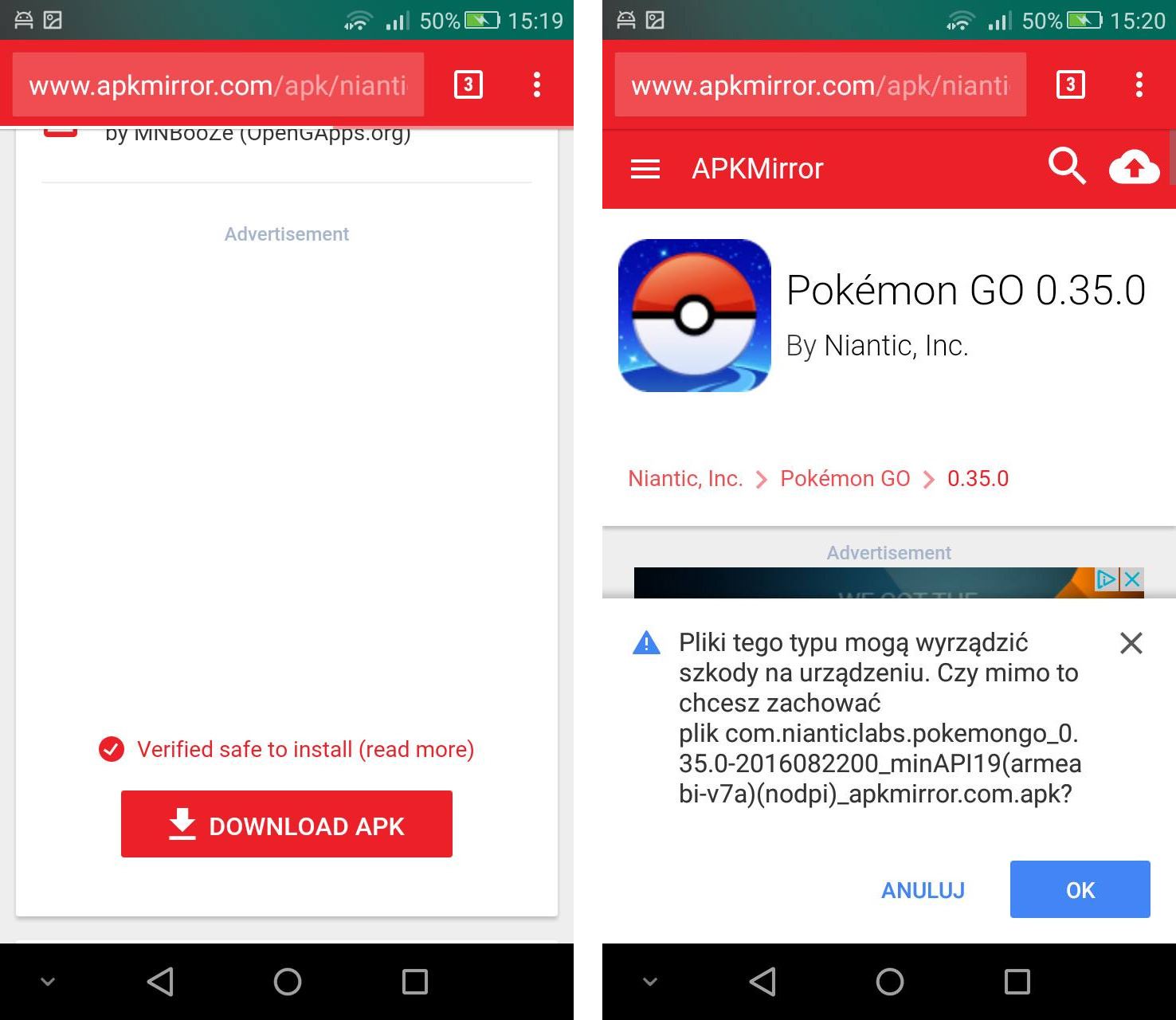
APKUpdater автоматически перенесет вас на страницу, с которой вы можете загрузить соответствующий файл. Все, что вам нужно сделать, это найти кнопку «DOWNLOAD APK» и выбрать ее — файл APK с обновлением будет немедленно загружен в память телефона. Теперь просто запустите его из каталога «Скачано» и подтвердите установку — приложение будет немедленно обновлено до более новой версии.
Способ №2 — Обновление приложения без Play Store с использованием APKTrack
Конечно, мы можем время от времени проверяться, если в Play Store есть новая версия приложения, но это очень неудобное и неудобное решение. Определенно лучше оборудовать приложение ApkTrack, которое будет проверять наличие новых версий установленных программ.
Загрузить ApkTrack
Мы загружаем приложение в формате .APK, а затем копируем его в память телефона с помощью USB-кабеля, облака или любым другим способом. Откройте диспетчер файлов на телефоне, найдите скопированный файл и запустите его.
Если вы получите сообщение о блокировке установки приложений из-за пределов Play Маркета, то мы перейдем к Android на Android «Настройки> Безопасность» и проверьте опцию «Неизвестные источники», чтобы иметь возможность устанавливать приложения вручную.
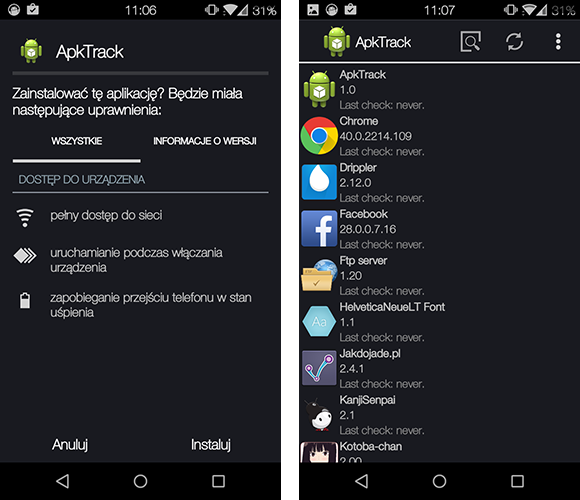
После установки ApkTrack мы запускаем его. Отобразится экран со списком обнаруженных приложений на вашем телефоне. Чтобы проверить, есть ли у нас последняя версия, нажмите кнопку обновления (две стрелки) на верхней панели инструментов.
Теперь приложение проверяет наличие новых обновлений, а затем покажет нам, какую версию мы имеем в настоящее время, и что является последним. Приложения с зеленым шрифтом находятся в новейшей версии, а красный — указывает, что доступна более новая версия.
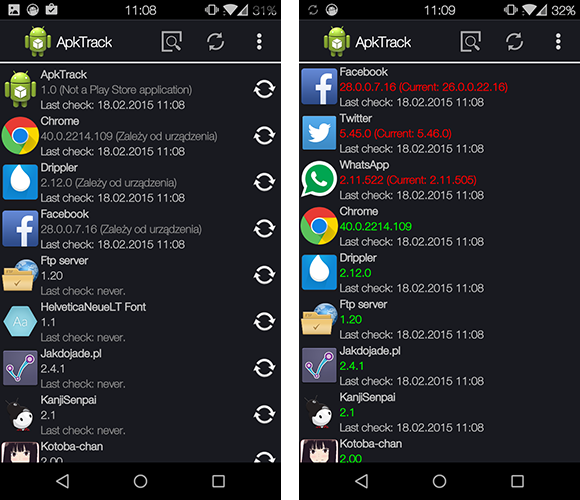
К сожалению, ApkTrack автоматически не загружает обновление, оно проверяет их доступность. Однако, как только мы узнаем, какие приложения нуждаются в обновлении, просто загрузите файл .APK из сети с последней версией и установите его. .APK-файлы выбранных приложений можно загрузить непосредственно из Play Маркета (связанное руководство в начале статьи) или использовать страницы типов APKMirror, в которых размещаются последние версии приложения.
Таким образом, если вы не можете использовать Play Store или использовать пользовательский ПЗУ и не устанавливали какие-либо приложения Google, установка APKUpdater или ApkTrack — отличный способ быстро проверить наличие новых обновлений без Play Маркета.






